
در اغلب موارد، مشکل با صفحه لمسی غیر کارکردی ناشی از فقدان رانندگان یا حضور رانندگان "نادرست" است که می تواند نصب شود و خود ویندوز 10 باشد. با این حال، این تنها گزینه ممکن نیست. همچنین ببینید: چگونه صفحه لمسی را در یک لپ تاپ جدا کنید.
نکته: قبل از ادامه، توجه به حضور کلیدهای صفحه کلید صفحه کلید برای روشن کردن قفل صفحه لمسی (باید یک تصویر نسبتا روشن بر روی آن باشد، تصویر را با نمونه ها مشاهده کنید). سعی کنید این کلید را فشار دهید یا در ترکیب با کلید FN - شاید یک اقدام ساده برای اصلاح مشکل باشد.

همچنین سعی کنید پانل کنترل را وارد کنید - ماوس. و ببینید، و هیچ گزینه ای برای فعال کردن و جدا کردن لپ تاپ لپ تاپ وجود دارد. شاید به دلایلی، در تنظیمات غیرفعال شده است، این در لمسی های Elan و Synaptics رخ می دهد. مکان دیگری با پارامترهای صفحه لمسی: شروع - گزینه ها - دستگاه ها - ماوس و صفحه لمسی (اگر هیچ موردی در این بخش برای کنترل پنل لمسی وجود نداشته باشد، یا آن را غیرفعال یا رانندگان نصب نشده اند).
نصب درایورهای لمسی
درایور پد لمسی، یا به جای آن، غیبت آنها شایع ترین دلیل آن است که کار نمی کند. و نصب دستی تنظیم شده است - اولین چیزی که باید امتحان کنید. در عین حال، حتی اگر راننده نصب شود (به عنوان مثال، Synaptics، که با آن بیشتر از دیگران اتفاق می افتد)، این گزینه را امتحان کنید، زیرا اغلب اوقات به نظر می رسد که درایور های جدید توسط ویندوز 10 خود نصب شده اند، بر خلاف "قدیمی" رسمی، کار نمی کند.
به منظور دانلود درایورهای لازم، به وب سایت رسمی تولید کننده لپ تاپ خود در بخش پشتیبانی (پشتیبانی) بروید و درایورهای دریافتی برای مدل لپ تاپ خود را پیدا کنید. همچنین آسان تر از ورود به موتور جستجو عبارت Mark_y_model_notebook پشتیبانی می کند - و به نتیجه اول بروید.
شانس قابل توجهی وجود دارد که رانندگان لمسی (دستگاه اشاره گر) در این مورد یافت نشد، در این مورد، به راحتی رانندگان موجود را برای ویندوز 8 یا 7 دانلود کنید.

راننده دانلود شده را نصب کنید (اگر رانندگان برای نسخه های قبلی OS بارگذاری شده اند، و آنها حاضر به نصب، از حالت سازگاری استفاده می کنند) و بررسی کنید که آیا عملکرد صفحه لمسی بازسازی شده است.
نکته: مشخص شده است که ویندوز 10 پس از نصب رانندگان دستیار دستی، Alps، Elan، می توانند به طور خودکار آنها را به روز رسانی کنند، که گاهی اوقات به صفحه لمسی منجر می شود، کار نمی کند. در چنین وضعیتی، پس از نصب درایورهای قدیمی، اما کار لمسی، به روز رسانی خودکار خود را با استفاده از ابزار رسمی مایکروسافت ممنوع کنید، ببینید چگونه به روز رسانی خودکار درایورهای ویندوز 10 را ممنوع کنید.
در برخی موارد، صفحه لمسی ممکن است در غیاب رانندگان چیپ ست مورد نیاز، مانند رابط موتور مدیریت اینتل، ACPI، ATK، احتمالا رانندگان USB شخصی و رانندگان خاص اضافی (که اغلب در لپ تاپ ها مورد نیاز است) کار نمی کند.
به عنوان مثال، برای لپ تاپ های Asus، علاوه بر نصب ژست هوشمند ASUS، بسته ATK مورد نیاز است. به صورت دستی این رانندگان را از وب سایت رسمی تولید کننده لپ تاپ دانلود کنید و آنها را نصب کنید.
همچنین در مدیریت دستگاه بررسی کنید (راست کلیک بر روی مدیر دستگاه راه اندازی)، هیچ دستگاه ناشناخته، غیر کار یا قطع شده، به ویژه در دستگاه های HID، ماوس و دیگر دستگاه های نشانگر، "دستگاه های دیگر" وجود ندارد. برای قطع ارتباط - شما می توانید راست کلیک کنید و مورد "Enable" را انتخاب کنید. اگر دستگاه های ناشناخته و غیر کار وجود داشته باشد، سعی کنید بدانید که دستگاه دستگاه چیست و راننده را برای آن دانلود کنید (ببینید چگونه راننده دستگاه ناشناخته را نصب کنید).
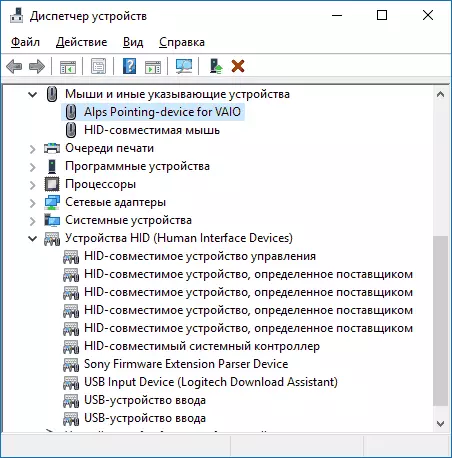
راه های اضافی برای روشن کردن صفحه لمسی
اگر مراحل توضیح داده شده در بالا کمک نکنند، در اینجا هنوز برخی از گزینه هایی هستند که می توانند کار کنند اگر لپ تاپ لپ تاپ در ویندوز 10 کار نمی کند.
در ابتدای دستورالعمل، کلیدهای عملکرد لپ تاپ را ذکر کرد، که اجازه می دهد تا صفحه لمسی را خاموش کند. اگر این کلیدها کار نمی کنند (نه تنها برای یک صفحه لمسی، بلکه همچنین برای سایر وظایف - به عنوان مثال، دولت Wi-Fi آداپتور را تغییر نمی دهند)، می توان فرض کرد که آنها نرم افزار لازم را از سازنده ندارند ، که به نوبه خود ممکن است ناتوانی را در صفحه لمسی روشن کند. بیشتر بدانید که چه نوع نرم افزاری - در پایان دستورالعمل، تنظیم روشنایی صفحه نمایش ویندوز 10 را انجام نمی دهد.
یکی دیگر از گزینه های ممکن - صفحه لمسی به BIOS (UEFI) لپ تاپ غیر فعال شد (این گزینه معمولا جایی در لوازم جانبی یا بخش پیشرفته است، دارای صفحه لمسی کلمه یا دستگاه اشاره در عنوان است). فقط در مورد، بررسی - چگونه به BIOS و UEFI ویندوز 10 بروید.
نکته: اگر صفحه لمسی بر روی MacBook در CAMP Boot کار نمی کند، درایورها را نصب کنید که هنگام ایجاد یک درایو بوت درایو از ویندوز 10 در دستگاه دیسک به این درایو USB به پوشه Boot Camp دانلود می شود.
